- Mwandishi Abigail Brown [email protected].
- Public 2023-12-17 07:02.
- Mwisho uliobadilishwa 2025-01-24 12:26.
Unaposhughulikia karatasi ya masomo, ni muhimu kutaja marejeleo yako, kutoa maelezo na kutoa maoni. Ni rahisi kuongeza tanbihi katika Microsoft Word kwa Windows na vile vile tanbihi katika Microsoft Word for the Mac. Neno hubadilisha mchakato kiotomatiki ili nambari iwe sahihi kila wakati. Pia, ukifanya mabadiliko kwenye hati, Word husogeza kiotomatiki tanbihi hadi kwenye kurasa sahihi.
Maelekezo katika makala haya yanatumika kwa Word for Microsoft 365, Word 2019, Word 2016, Word 2013, Word 2010, Word 2007, Word for Microsoft 365 for Mac, Word 2019 for Mac, na Word 2016 ya Mac.
Jinsi ya Kuweka Tanbihi katika Microsoft Word
Kuweka tanbihi katika Microsoft Word:
- Weka kishale katika maandishi ambapo ungependa kupata alama ya tanbihi. Huna haja ya kuandika nambari. Hilo hufanywa kiotomatiki.
-
Chagua kichupo cha Marejeleo.

Image -
Katika kikundi cha Maelezo ya Chini, chagua Ingiza Tanbihi. Hii inaweka nambari ya maandishi kuu katika maandishi na kusogeza kishale hadi chini ya ukurasa.

Image -
Charaza tanbihi na uongeze umbizo lolote.

Image -
Ili kurudi kwenye nafasi yako katika hati, bofya mara mbili nambari au ishara iliyo mwanzoni mwa tanbihi.

Image
Ongeza tanbihi kwa mpangilio wowote unaotaka. Word husasisha nambari kiotomatiki ili tanbihi zionekane kwa kufuatana katika hati.
Jinsi ya Kuondoa Tanbihi katika Microsoft Word
Unapotaka kuondoa tanbihi, onyesha nambari yake ya marejeleo kwenye maandishi na ubonyeze kitufe cha Futa. Microsoft Word hupeana nambari kiotomatiki tanbihi zilizosalia.
Tanbihi dhidi ya Maelezo ya Mwisho
Microsoft Word hutengeneza tanbihi na maelezo ya mwisho. Tofauti pekee kati ya hizo mbili ni pale vipengele hivi vinapoonekana kwenye hati. Tanbihi inaonekana chini ya ukurasa iliyo na nambari yake ya marejeleo. Maandishi yanaonekana mwishoni mwa hati. Ili kuweka kidokezo, nenda kwenye kichupo cha Marejeleo na uchague Ingiza Dokezo
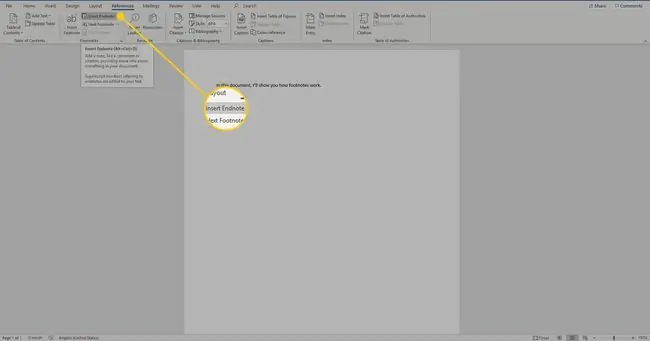
Ili kubadilisha tanbihi kuwa noti ya mwisho, bofya kulia tanbihi chini ya ukurasa na uchague Geuza hadi Mwisho. Ili kubadilisha noti kuwa tanbihi, bofya-kulia noti na uchague Geuza hadi Tanbihi.
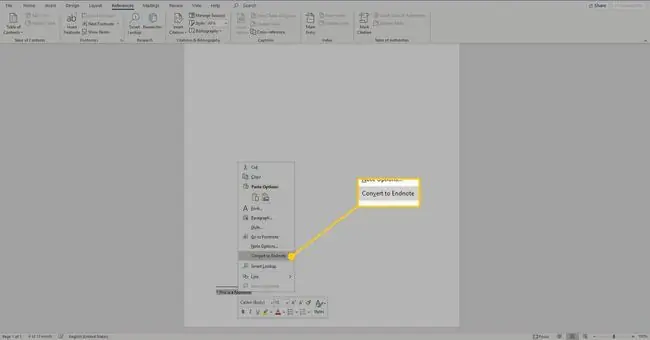
Njia za Mkato za Kibodi ya PC kwa Maelezo ya Chini na Maelezo ya Mwisho
Tumia mikato ifuatayo ya kibodi ya Windows PC ili kuingiza tanbihi na maelezo ya mwisho katika hati ya Microsoft Word:
- Bonyeza Alt+Ctrl+F ili kuingiza tanbihi.
- Bonyeza Alt+Ctrl+D ili kuingiza kidokezo.
Jinsi ya Kubinafsisha Tanbihi na Vidokezo
Baada ya kuunda tanbihi na maelezo ya mwisho, badilisha uumbizaji na mpangilio wa vipengele hivi kwa kufuata hatua hizi:
-
Nenda kwenye kichupo cha Marejeleo na, katika sehemu ya Maelezo ya Chini, chagua Chaguo Zaidi ikoni.

Image -
Katika kisanduku cha kidadisi cha Maelezo ya Chini na Maelezo ya Mwisho, chagua chaguo unazotaka. Chagua kati ya tanbihi na maelezo ya mwisho, umbizo la kuweka nambari, alama maalum na alama, nambari ya kuanzia, na iwapo utaweka nambari kwenye hati nzima.

Image -
Chagua Ingiza ili kutekeleza mabadiliko.

Image






